歌华专用机顶盒与电视遥控器对接步骤
机顶盒遥控器如何向电视机遥控器学习过程的操作
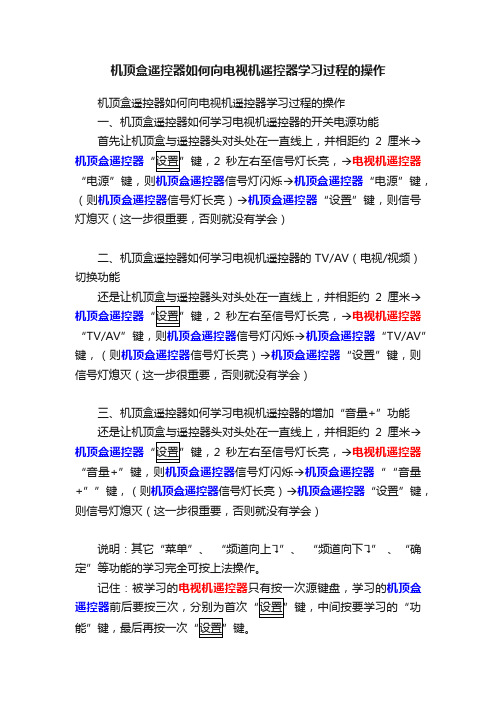
机顶盒遥控器如何向电视机遥控器学习过程的操作
机顶盒遥控器如何向电视机遥控器学习过程的操作
一、机顶盒遥控器如何学习电视机遥控器的开关电源功能
首先让机顶盒与遥控器头对头处在一直线上,并相距约2厘米→
机顶盒遥控器2秒左右至信号灯长亮,→电视机遥控器“电源”键,则机顶盒遥控器信号灯闪烁→机顶盒遥控器“电源”键,(则机顶盒遥控器信号灯长亮)→机顶盒遥控器“设置”键,则信号灯熄灭(这一步很重要,否则就没有学会)
二、机顶盒遥控器如何学习电视机遥控器的TV/AV(电视/视频)切换功能
还是让机顶盒与遥控器头对头处在一直线上,并相距约2厘米→
机顶盒遥控器2秒左右至信号灯长亮,→电视机遥控器“TV/AV”键,则机顶盒遥控器信号灯闪烁→机顶盒遥控器“TV/AV”键,(则机顶盒遥控器信号灯长亮)→机顶盒遥控器“设置”键,则信号灯熄灭(这一步很重要,否则就没有学会)
三、机顶盒遥控器如何学习电视机遥控器的增加“音量+”功能
还是让机顶盒与遥控器头对头处在一直线上,并相距约2厘米→
机顶盒遥控器2秒左右至信号灯长亮,→电视机遥控器“音量+”键,则机顶盒遥控器信号灯闪烁→机顶盒遥控器““音量+””键,(则机顶盒遥控器信号灯长亮)→机顶盒遥控器“设置”键,则信号灯熄灭(这一步很重要,否则就没有学会)
说明:其它“菜单”、“频道向上✍”、“频道向下✍”、“确定”等功能的学习完全可按上法操作。
记住:被学习的电视机遥控器只有按一次源键盘,学习的机顶盒
遥控器
再概括一下它们在实际操作中的顺序:先→机顶盒遥控器
键,再→电视机遥控器被学习的相应“功能”键,再→机顶盒遥控器
要学习的对应“功能”键,最后再次→机顶盒遥控器
结束整个学习过程。
yk-63pp遥控器说明书
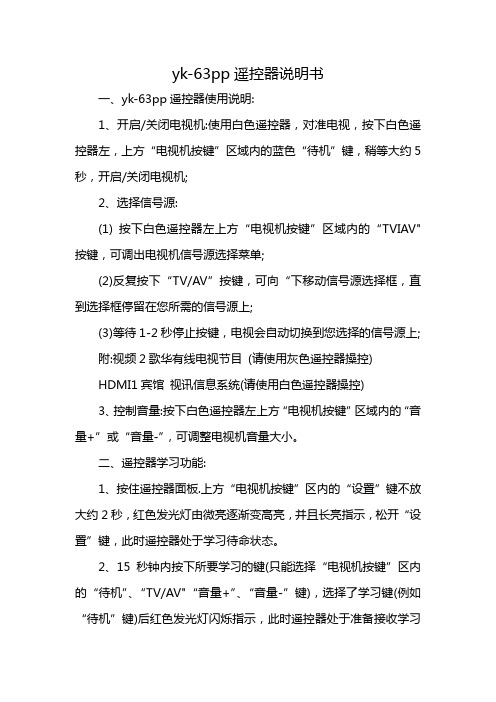
yk-63pp遥控器说明书一、yk-63pp遥控器使用说明:1、开启/关闭电视机:使用白色遥控器,对准电视,按下白色遥控器左,上方“电视机按键”区域内的蓝色“待机”键,稍等大约5秒,开启/关闭电视机;2、选择信号源:(1) 按下白色遥控器左上方“电视机按键”区域内的“TVIAV"按键,可调出电视机信号源选择菜单;(2)反复按下“TV/AV”按键,可向“下移动信号源选择框,直到选择框停留在您所需的信号源上;(3)等待1-2秒停止按键,电视会自动切换到您选择的信号源上;附:视频2歌华有线电视节目(请使用灰色遥控器操控)HDMI1宾馆视讯信息系统(请使用白色遥控器操控)3、控制音量:按下白色遥控器左上方“电视机按键”区域内的“音量+”或“音量-”,可调整电视机音量大小。
二、遥控器学习功能:1、按住遥控器面板.上方“电视机按键”区内的“设置”键不放大约2秒,红色发光灯由微亮逐渐变高亮,并且长亮指示,松开“设置”键,此时遥控器处于学习待命状态。
2、15秒钟内按下所要学习的键(只能选择“电视机按键”区内的“待机”、“TV/AV"“音量+”、“音量-”键),选择了学习键(例如“待机”键)后红色发光灯闪烁指示,此时遥控器处于准备接收学习信号状态。
3、将被学习的电视机遥控器放在此遥控器的正前方2~3cm左右处(两个遥控器的发射管对准,发射管在遥控器的前端)。
按住原电视机遥控器“待机”键大约3秒发射按键信号,此时机顶盒遥控器的红灯将长亮指示,表明正在接收学习信号;松开按下电视机遥控器的“待机”键,若信号接收成功,机顶盒遥控器的红色发光灯会快速闪烁两下后再长亮指示,此时遥控器重新处于学习待命状态(若信号没有被接收成功时,红色发光灯则不会快速闪烁两下并长亮指示)。
4、可以重复第2、3步骤,接着学习其他三个按键(“电视机按键”区内的“TV/AV”、“音量+”、“音量”键),学完共四个按键之后,再按一下“设置”键退出学习待命状态。
电视机顶盒的使用方法

电视机顶盒的使用方法
使用电视机顶盒一般需要以下步骤:
1. 首先,将电视机顶盒与电视之间连接。
通常有两种连接方式:
a. 通过HDMI线连接:将HDMI线的一端插入电视机顶盒的HDMI接口,另一端插入电视的HDMI接口。
b. 通过AV线连接:将AV线的一端插入电视机顶盒的AV接口,另一端分别插入电视的相应接口,通常为黄色(视频)和红白色(音频)。
2. 将电视机顶盒的电源线插入电源插座,并接通电源。
3. 打开电视机和电视机顶盒,切换输入源为电视机顶盒。
可以通过电视机遥控器上的“输入”、“Source”或“AV”等按键进行切换。
4. 接着,按照电视机顶盒的说明书或者界面上的提示,进行网络连接设置。
通常有两种方式:
a. 通过以太网线连接:将一端插入电视机顶盒的以太网接口,另一端插入路由器的以太网接口。
b. 通过Wi-Fi连接:在电视机顶盒的设置界面中找到“Wi-Fi”选项,然后选择并输入正确的Wi-Fi账号和密码进行连接。
5. 连接成功后,电视机顶盒会自动搜索并安装可用频道或应用程序列表。
6. 选择想要观看的频道或应用程序,并按照提示进行操作,通常使用电视机顶盒的遥控器进行导航、选择和播放等操作。
7. 如果需要使用其他功能,如录制、回放、点播等,可根据具体的电视机顶盒型号和说明书进行设置和操作。
请注意,以上步骤仅供参考,具体的操作步骤可能因电视机顶盒品牌、型号、操作系统等因素而略有不同。
建议在使用前阅读电视机顶盒的说明书或寻求品牌商的技术支持。
电视机顶盒遥控器设置——和电视遥控器如何对接

电视机顶盒遥控器设置——和电视遥控器如何对接电视机顶盒遥控器设置方法和步骤:机顶盒遥控器主要学习电视机的部分主要按键,遥控器上的位置如下图所示:1、按住“设置”键不放,让指示灯从普通亮度变为高亮并保持长亮,然后松开按键;2、将学习型遥控器和电视机遥控器的遥控窗口(遥控器的最前端)正对,并保持在3—10厘米的距离内,如下图:3、以电视机切换信号源的按键(即平时用于切换普通频道及DVD等信号源的按键)为例:按住电视机遥控器用于切换信号源的按键两秒左右进行学习,在接收信号时指示灯会快速闪烁,接收成功后指示灯会闪烁三下后保持长亮,然后按下机顶盒遥控器的“TV/A V”按键,指示灯会闪烁三下后保持长亮则完成一个按键的学习。
您可以继续用同样的方法将机顶盒遥控器的电源、音量+、音量一、Sl、S2、S3键逐一设置成电视机上的相应按键。
4、学习完成后,按一下“设置”键,让指示灯熄灭,遥控器即可控制机顶盒的各项功能操作,也可使用电视机的部分常用功能,详见下表:按键名称常用功能自定义学习型按键,功能由客户自定义为电视机遥控器按键功能设置切换并设置学习区按键功能电源学习型按键,实现电视机开/关机功能电视音量键学习型按键,调节电视机音量大小TV/A V 信号源切换按键,用于切换普通频道、机顶盒、DVD等信号源S1,S2,S3 其它您想使用的电视机遥控器按键1、机顶盒遥控器设置时必须保持两个遥控器的稳定,不得抖动;2、机顶盒遥控器设置时两个遥控器的发射头要在同一直线上,且距离要在3到10cm以内;3、机顶盒遥控器设置功能开启后14秒钟内不选择按键将自动退出学习状态,选择按键后若14秒内不进行学习也将自动退出学习状态;4、在机顶盒遥控器学习选键和等待接收信号状态下按设置键都会退出学习功能。
电视机顶盒的安装:1、把红白黄三色A V线一端连在机顶盒后面的A V插孔中,按颜色插好,另外一端插电视机后面的A V输入(注意再注意:要插在输入端孔,插在输出你是什么也看不到的)。
东方有线机顶盒遥控器和电视机对码设置方法
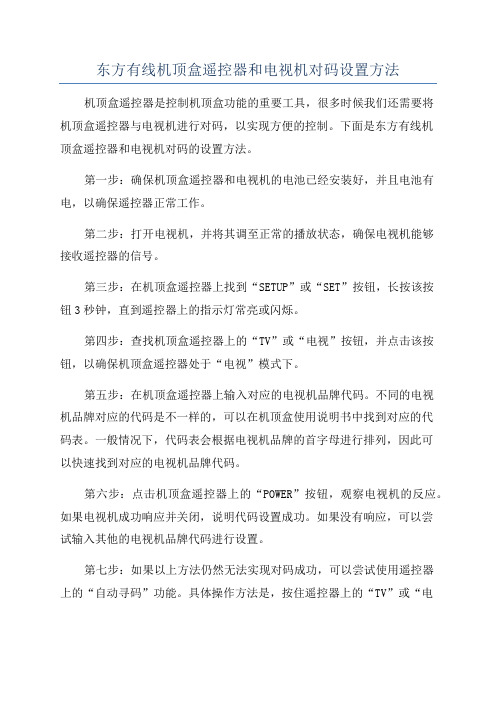
东方有线机顶盒遥控器和电视机对码设置方法机顶盒遥控器是控制机顶盒功能的重要工具,很多时候我们还需要将机顶盒遥控器与电视机进行对码,以实现方便的控制。
下面是东方有线机顶盒遥控器和电视机对码的设置方法。
第一步:确保机顶盒遥控器和电视机的电池已经安装好,并且电池有电,以确保遥控器正常工作。
第二步:打开电视机,并将其调至正常的播放状态,确保电视机能够接收遥控器的信号。
第三步:在机顶盒遥控器上找到“SETUP”或“SET”按钮,长按该按钮3秒钟,直到遥控器上的指示灯常亮或闪烁。
第四步:查找机顶盒遥控器上的“TV”或“电视”按钮,并点击该按钮,以确保机顶盒遥控器处于“电视”模式下。
第五步:在机顶盒遥控器上输入对应的电视机品牌代码。
不同的电视机品牌对应的代码是不一样的,可以在机顶盒使用说明书中找到对应的代码表。
一般情况下,代码表会根据电视机品牌的首字母进行排列,因此可以快速找到对应的电视机品牌代码。
第六步:点击机顶盒遥控器上的“POWER”按钮,观察电视机的反应。
如果电视机成功响应并关闭,说明代码设置成功。
如果没有响应,可以尝试输入其他的电视机品牌代码进行设置。
第七步:如果以上方法仍然无法实现对码成功,可以尝试使用遥控器上的“自动寻码”功能。
具体操作方法是,按住遥控器上的“TV”或“电视”按钮,然后按下遥控器上的“POWER”按钮,持续按住2秒钟。
当电视机反应时,松开按键,等待自动寻码完成。
第八步:如果自动寻码仍然失败,可以选择手动寻码的方式进行对码操作。
手动寻码的具体操作方法会因不同的机顶盒遥控器而有所不同,可以在机顶盒遥控器的使用说明书中找到相关的操作指引。
第九步:如果以上方法仍然无法实现对码成功,可以尝试使用万能遥控器进行对码操作。
万能遥控器一般具有更多的电视机品牌代码,可以更容易进行对码设置。
在进行对码设置时,需要注意以下几点:1.确保机顶盒遥控器和电视机的距离适中,不要太远或太近,以免造成遥控信号的干扰或丢失。
无线机顶盒的操作方法
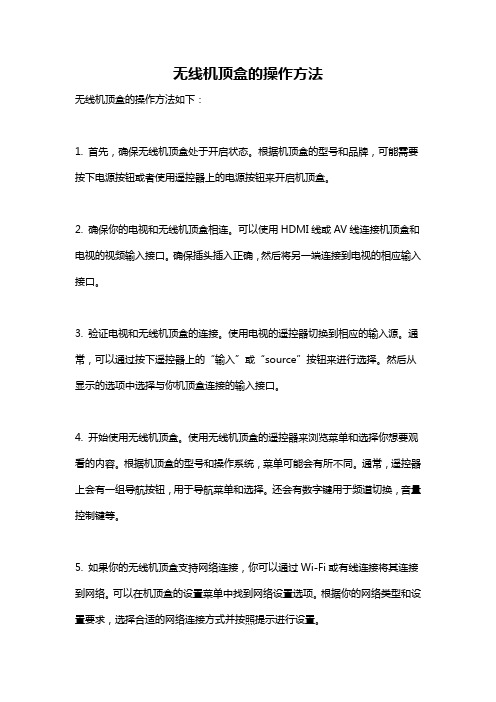
无线机顶盒的操作方法无线机顶盒的操作方法如下:1. 首先,确保无线机顶盒处于开启状态。
根据机顶盒的型号和品牌,可能需要按下电源按钮或者使用遥控器上的电源按钮来开启机顶盒。
2. 确保你的电视和无线机顶盒相连。
可以使用HDMI线或AV线连接机顶盒和电视的视频输入接口。
确保插头插入正确,然后将另一端连接到电视的相应输入接口。
3. 验证电视和无线机顶盒的连接。
使用电视的遥控器切换到相应的输入源。
通常,可以通过按下遥控器上的“输入”或“source”按钮来进行选择。
然后从显示的选项中选择与你机顶盒连接的输入接口。
4. 开始使用无线机顶盒。
使用无线机顶盒的遥控器来浏览菜单和选择你想要观看的内容。
根据机顶盒的型号和操作系统,菜单可能会有所不同。
通常,遥控器上会有一组导航按钮,用于导航菜单和选择。
还会有数字键用于频道切换,音量控制键等。
5. 如果你的无线机顶盒支持网络连接,你可以通过Wi-Fi或有线连接将其连接到网络。
可以在机顶盒的设置菜单中找到网络设置选项。
根据你的网络类型和设置要求,选择合适的网络连接方式并按照提示进行设置。
6. 随着你使用无线机顶盒的时间增长,你可能需要通过更新固件或进行系统设置等操作来保持机顶盒的最新状态和功能。
这些选项通常可以在机顶盒的设置菜单中找到。
进入菜单后,浏览各个选项并选择相应的操作。
请注意,不同的品牌和型号的无线机顶盒可能有不同的操作方法和菜单设置。
以上是一个概括性的操作指南,具体的操作步骤可能会有所不同。
建议在使用之前阅读相关的使用手册或用户指南,以了解特定机顶盒的操作指南。
歌华有线机顶盒遥控器学习功能设置之欧阳音创编
歌华有线机顶盒遥控器学习功能设置
遥控器还具备学习能力,可将电视机遥控器的一些功能和机顶盒遥控器合二为一,具体设置是这样的:
第一步:
按【学习】键约3秒,看到指示灯闪2次后放开,此时已进入“学习模式”。
第二步:
在学习区内,按下任一键,指示灯闪1下,表示该键正在等待被学习信号的输入。
第三步:
将被学习的电视机遥控器的红外输出对准机顶盒遥控器的红外输入,距离3-6厘米左右,选择您想要
被学习的功能并按下该键,约3秒后放开。
这时机顶盒遥控器指示灯闪烁2次表示学习成功,闪烁4次表示学习失败,您需要重新进行设置。
第四步:
当学习功能设置完毕后,按下【学习】键,待指示灯闪烁2次后便可退出“学习模式”。
学习区内的每一个功能键只能学习电视机遥控器的一项功能。
电视机顶盒的调试步骤
电视机顶盒的调试步骤1.连接电视和机顶盒:首先,将电视和机顶盒通过HDMI线缆连接起来。
确保HDMI线缆的两端都牢固插入,并且与电视和机顶盒的接口一致。
2.连接电源:将机顶盒的电源适配器插入电源插座,并将其另一端连接到机顶盒的电源接口。
然后,打开电视和机顶盒的电源开关,确保它们都正常供电。
3.设置电视输入源:使用电视遥控器上的输入源按钮,选择与机顶盒连接的HDMI输入源。
如果电视有多个HDMI接口,确保选择正确的输入源。
4.打开机顶盒:使用机顶盒的遥控器,按下电源按钮打开机顶盒。
待机顶盒启动完成后,屏幕上会显示机顶盒的主菜单或设置界面。
6.扫描电视频道:有些机顶盒需要进行电视频道的扫描,以便接收来自有线电视或卫星信号的电视节目。
在机顶盒的设置界面中,选择"自动扫描"或"自动配置"选项,然后等待机顶盒自动扫描并保存电视频道。
7.设置显示分辨率:根据你的电视型号和个人喜好,可以在机顶盒的设置界面中调整显示分辨率。
通常,高清电视机的分辨率为1920x1080像素,如果你的电视支持4K分辨率,也可以选择更高的分辨率。
8.声音设置:在机顶盒的设置界面中,选择音频选项,进行声音设置。
你可以选择立体声、环绕声或其他音效模式,并调节音量、低音和高音等参数。
9. 安装应用程序:一些机顶盒支持第三方应用程序的安装,如Youtube、Netflix等。
在机顶盒的应用商店或设置界面中,选择你想要安装的应用程序,并按照提示进行安装。
10.更新固件:机顶盒厂商经常发行固件更新,以修复错误、增加新功能或提升性能。
在机顶盒的设置界面中,找到固件更新选项,并按照提示更新固件。
11.调试和故障排除:如果你在使用过程中遇到任何问题,如画面模糊、声音异常或无法连接到网络等,可以尝试重新启动机顶盒、检查连接线是否松动、重新设置网络连接或进行其他故障排除步骤。
总的来说,电视机顶盒的调试步骤包括连接电视和机顶盒、设置输入源、打开机顶盒、连接网络、扫描电视频道、设置显示分辨率、声音设置、安装应用程序、更新固件等。
机顶盒遥控器设置方法
机顶盒遥控器设置方法机顶盒遥控器的设置方法:第一步:了解遥控器功能在开始设置之前,先要了解遥控器的基本功能,包括各个按钮的作用和特殊功能键的用途。
通常,机顶盒遥控器包括电源开关、方向键、数字键、功能键等。
第二步:安装电池打开遥控器背部的电池仓,将两节合适型号的电池放入,安装好后,将电池仓盖盖好。
第三步:找到机顶盒将机顶盒置于电视机附近,并连接好电源和信号线。
确保电视机和机顶盒都已经打开。
第四步:开通机顶盒根据机顶盒的不同型号和品牌,开通方法可能有所不同。
可以通过拨打售后电话或者登录官方网站查找开通机顶盒的详细方法。
第五步:启动机顶盒按下机顶盒遥控器上的电源键,开启机顶盒。
第六步:选择输入信号源在电视机上切换输入信号源,找到连接机顶盒的信号源。
通常电视机会有一个“输入”或者“Source”按钮,按下该按钮,屏幕上会显示出各个可选择的信号源,找到与机顶盒连接的信号源并选择即可。
第七步:调整机顶盒的输出分辨率在机顶盒设置界面中,可以找到输出分辨率的设置选项。
根据电视机的显示性能选择合适分辨率,通常有720P、1080P、4K等选项。
第八步:调节音量和亮度遥控器上通常会有音量加减键和亮度加减键,按下这些键可以调节电视机的音量和亮度。
第九步:设置语言在机顶盒设置界面中,可以找到语言设置选项,根据个人需求选择适合的语言。
第十步:设置节目排序按下遥控器上的“菜单”或“Settings”键,进入机顶盒的设置菜单,找到“频道管理”或者“节目排列”等选项,可以按照个人习惯对节目进行排序。
第十一步:设置喜爱频道在遥控器上按下“喜爱”或“Favorite”键,可以将喜欢的频道加入到收藏夹或者快速访问列表中。
第十二步:设置定时录制某些机顶盒支持定时录制功能,可以按照机顶盒说明书的方法进行设置。
一般来说,可以通过按下“录制”键,进入录制设定界面并设置开始时间、结束时间和频道等参数。
第十三步:设置网络连接部分机顶盒支持网络连接功能,可以通过有线或者无线方式连接互联网。
歌华有线机顶盒遥控器学习功能设置
歌华有线机顶盒遥控器学习功能设置
标准化工作室编码[XX968T-XX89628-XJ668-XT689N]
歌华有线机顶盒遥控器学习功能设置
遥控器还具备学习能力,可将电视机遥控器的一些功能和机顶盒遥控器合二为一,具体设置是这样的:
第一步:
按【学习】键约3秒,看到指示灯闪2次后放开,此时已进入“学习模式”。
第二步:
在学习区内,按下任一键,指示灯闪1下,表示该键正在等待被学习信号的输入。
第三步:
将被学习的电视机遥控器的红外输出对准机顶盒遥控器的红外输入,距离3-6厘米左右,选择您想要被学习的功能并按下该键,约3秒后放开。
这时机顶盒遥控器指示灯闪烁2次表示学习成功,闪烁4次表示学习失败,您需要重新进行设置。
第四步:
当学习功能设置完毕后,按下【学习】键,待指示灯闪烁2次后便可退出“学习模式”。
学习区内的每一个功能键只能学习电视机遥控器的一项功能。
